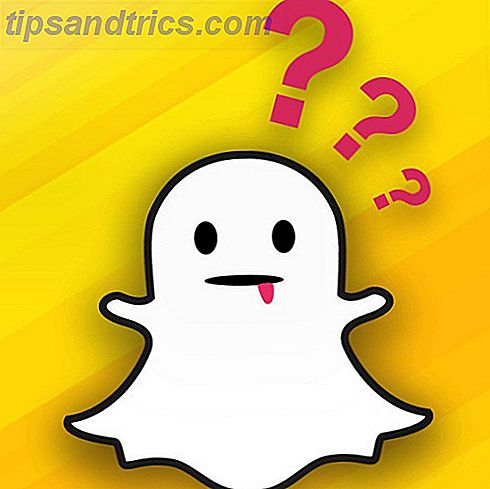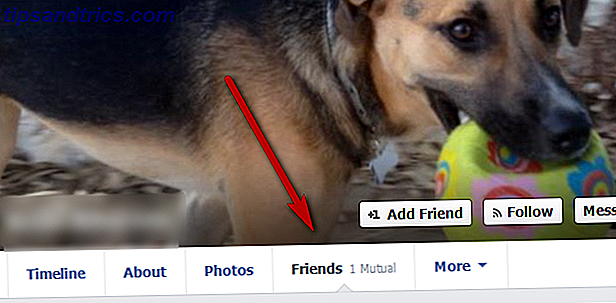È una sensazione terribile esaurire lo spazio su disco. Forse non così male come finire con un disco rigido morto Come diagnosticare e risolvere un disco rigido morto per recuperare i dati Come diagnosticare e risolvere un disco rigido morto per recuperare i dati Diversi anni fa, ho riscontrato un guasto del disco rigido. Ero al lavoro quando il mio portatile ha iniziato a comportarsi in modo strano. Circa mezz'ora dopo, il disco rigido si è rotto in modo udibile e il laptop ... Leggi altro, ma comunque terribile. Significa che devi tirarti su le maniche e pulire i file spazzatura accumulati sul tuo sistema. Ma non è sempre un processo facile. Da dove inizi?
Se ti accorgi che stai costantemente esaurendo lo spazio su disco, potrebbe essere un segnale che è ora di acquistare un nuovo disco rigido 4 Cose che devi sapere quando acquisti un nuovo disco rigido 4 Cose che devi sapere quando acquisti un nuovo disco Hard Drive Read More o SSD Se si ottiene un Solid State Drive (SSD)? [Opinione] Dovresti ottenere un Solid State Drive (SSD)? [Opinione] Se hai tenuto il passo con alcune delle ultime notizie sulle nuove parti del computer, potresti aver sentito parlare di SSD o unità a stato solido. Sono progettati per rimpiazzare il disco rigido, lento e ... Leggi di più e sostituisci quello attuale Come installare un nuovo disco rigido per sostituire un vecchio Come installare un nuovo disco rigido per sostituire un vecchio Per saperne di più. In caso contrario, il modo più rapido per individuare i file indesiderati è utilizzare uno strumento che aiuti a visualizzare la struttura dei file del sistema.
Se tutto ciò sembra complicato, non preoccuparti! È molto più facile di quanto pensi.
WinDirStat
Uno degli strumenti più popolari per la visualizzazione dello spazio su disco è WinDirStat, che sta per Windows Directory Statistics. È stato ispirato da KDirStat su Linux, ma da allora è entrato nel merito delle caratteristiche. Sebbene sia semplice da utilizzare, fornisce informazioni più che sufficienti.
Quando avvii il programma, WinDirStat ti chiederà di selezionare quale unità vuoi analizzare. Una volta selezionato, ci vorranno alcuni minuti per scansionare l'intero disco di tutti i file (le unità più grandi con un numero maggiore di file impiegheranno più tempo per la scansione). Quando sei pronto, vedrai qualcosa di simile a questo:
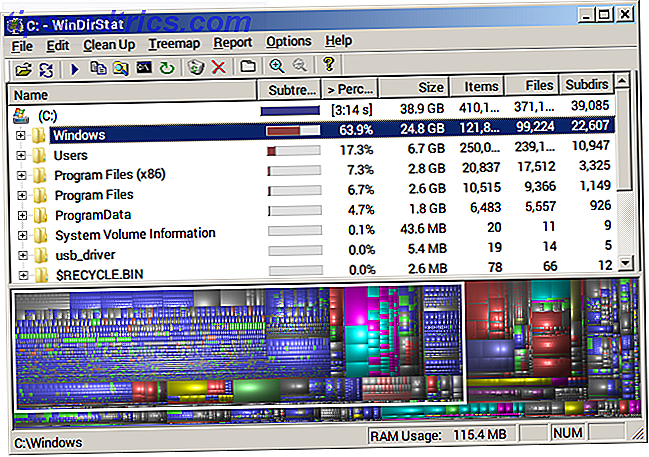
Tutto viene visualizzato in un formato ad albero che puoi espandere o comprimere per esplorare varie parti del tuo file system. A colpo d'occhio, puoi vedere quanto spazio occupa ciascuna cartella, sia lo spazio assoluto in byte sia lo spazio relativo in percentuale del disco. Se apri una sottocartella, lo spazio relativo verrà mostrato come percentuale della cartella contenente.
Nella metà inferiore, vedrai una rappresentazione visiva di ogni singolo file sul sistema che è codificato per colore in base alla profondità della sua sottocartella. Selezionando una cartella nell'albero del sistema si evidenzierà il blocco di file nella rappresentazione visiva sottostante.
Poiché è possibile ordinare in base alla quantità di spazio occupata da ciascun elemento, WinDirStat offre un modo rapido per individuare i file e le cartelle che occupano più spazio.
CCleaner
CCleaner è sempre stato uno dei migliori depuratori di sistema per Windows Cleaners Confrontati: CCleaner vs Slimcleaner contro IObit Advanced SystemCare Cleaners Confronto: CCleaner vs Slimcleaner contro IObit Advanced SystemCare Sebbene Windows sia un sistema operativo molto capace, è famigerato per il suo deterioramento delle prestazioni nel tempo. Con l'aiuto di alcuni intelligenti detergenti di sistema, tuttavia, puoi aumentare drasticamente l'aspettativa di vita del tuo ... Per saperne di più. Anche se ci sono dubbi sull'efficacia dei pulitori di registro Usando Registry Cleaner: fa davvero la differenza? Utilizzando Registry Cleaner: fa davvero la differenza? Gli annunci per i pulitori di registro sono in tutto il Web. C'è un'intera industria là fuori orientata a convincere utenti inesperti di computer che il loro registro ha bisogno di aggiustare, e che, per dieci facili pagamenti di $ 29, 95, il loro ... Per saperne di più, CCleaner è pieno di diverse utility di manutenzione che lo rendono utile anche se salti sopra le funzioni di pulizia del registro.
Di recente, CCleaner ha aggiunto una nuova funzionalità di gestione del disco Il miglior strumento di pulizia di Windows ottiene un analizzatore di dischi Il miglior strumento di pulizia di Windows ottiene un analizzatore di dischi È ora possibile ripulire più crap in modo più efficiente con CCleaner v5. La nuova funzione di analisi del disco rivela quali file sono lo spazio di hogging. Guarda come integra gli strumenti di rimozione spazzatura di CCleaner. Leggi altro che lo rende ancora più avvincente: l'utilità Disk Analyzer che suddivide rapidamente la distribuzione dello spazio file sul tuo sistema e la presenta in un formato grafico facile da digerire.
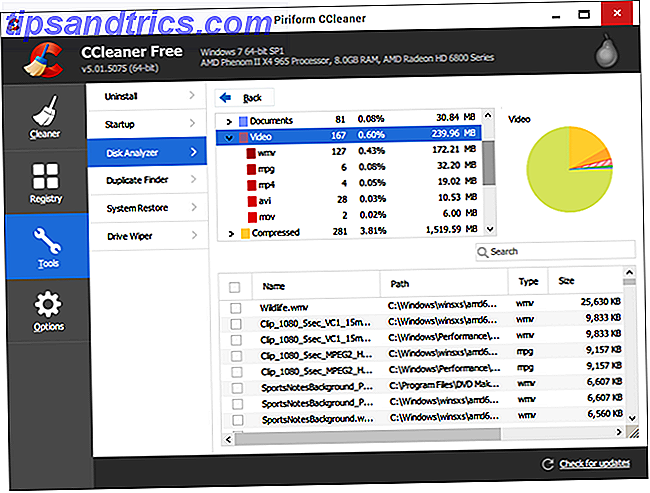
A differenza di WinDirStat, che analizza il tuo sistema per ogni singolo file, Disk Analyzer di CCleaner ti consente di alternare le categorie che vuoi scansionare o ignorare: immagini, musica, documenti, ecc. La scansione effettiva, che richiede alcuni minuti, è un po ' più lento di WinDirStat, ma non di molto.
Nei risultati, ogni categoria di file (ad es. Video) viene suddivisa in formati di file (ad es. AVI, MP4, WMV) e selezionando un particolare formato vengono elencati tutti i file trovati nella metà inferiore della finestra. Pertanto, CCleaner è l'alternativa migliore se si desidera liberare spazio su disco eliminando i file in base al tipo anziché alla posizione .
WizTree
A prima vista, WizTree sembra molto simile a WinDirStat. Hai le varie colonne, la ripartizione percentuale dell'utilizzo dello spazio file relativo e una navigazione ad albero che rende facile esplorare le tue unità. E in termini di funzionalità disponibili, WizTree è leggermente più leggero di WinDirStat.
Quindi perché usare WizTree su WinDirStat? Velocità. Mentre altri analizzatori di dischi possono richiedere diversi minuti per eseguire la scansione di un'unità, WizTree richiede solo pochi secondi. È lo strumento perfetto per chi desidera visualizzare il proprio spazio su disco senza perdere tempo. C'è anche una scheda "1000 file più grandi", ma non è così utile come sembra (la maggior parte sono file di sistema).
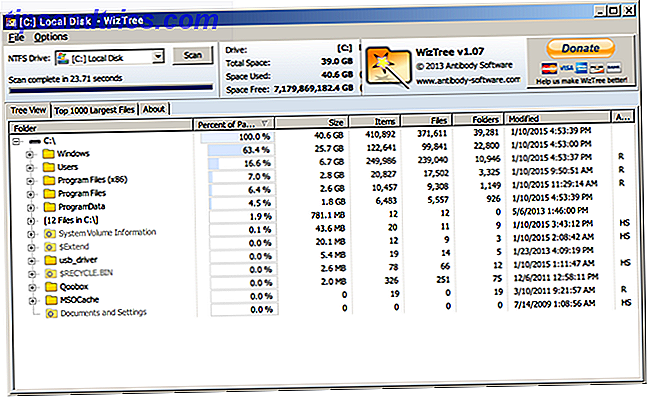
WizTree è anche disponibile in formato portatile, ovvero un singolo file EXE che si esegue da qualsiasi luogo senza dover installare nulla Le migliori app portatili Le migliori app portatili Le app portatili sono versioni di software leggero che possono essere eseguite da un'unità USB senza essere installate sul computer ospite. Abbiamo selezionato i migliori per una serie di compiti. Leggi di più . Mettilo su un'unità USB e portalo con te ovunque tu vada e avrai sempre un analizzatore di dischi in punta di dita.
Uno svantaggio potenziale è che WizTree funziona solo con unità NTFS, ma in realtà non è un grosso problema al giorno d'oggi poiché NTFS è il file system Windows predefinito da Windows XP. Se sei un po 'perso, leggi la nostra spiegazione dei diversi file system Da FAT a NTFS a ZFS: File system demistificati [MakeUseOf Explains] Da FAT a NTFS a ZFS: File System smascherato [MakeUseOf Explains] Sai davvero quale tuo difficile guidare fa ogni volta che leggi un file da esso o ne scrivi uno ad esso? I nostri dischi rigidi ora possono immagazzinare enormi quantità di dati e uno spazio enorme ... Leggi altro e perché sono importanti.
Conoscenza del disco
Se vuoi un vero motore di uno strumento, Disk Savvy è lo strumento che fa per te. Come gli altri programmi citati finora, la sua funzione principale è la capacità di analizzare rapidamente l'utilizzo dello spazio su disco, ma questo è solo l'inizio. Questa è la cosa più vicina a un analizzatore di dischi all-in-one che troverai.
Con Disk Savvy, puoi eseguire la scansione di directory specifiche, intere unità o persino dispositivi esterni presenti sulla rete. Qualunque cosa scegliate di scansionare, avrete una ripartizione completa su basi per directory e per file. In questo senso, è il migliore di entrambi i mondi.
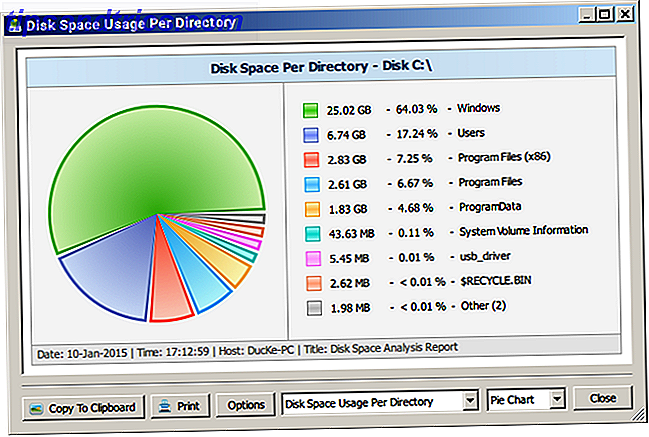
La rappresentazione visiva in Disk Savvy è facile da leggere. La finestra principale elenca tutte le directory scansionate in un layout di navigazione simile a WinDirStat, ma ciascuna directory può essere rappresentata come un grafico a torta. Oltre a ciò, è possibile visualizzare "Top 100 Files" e "Top 100 Directories" che occupano più spazio.
Disk Savvy è disponibile in una versione gratuita per uso personale. Per uso non personale, è necessario acquistare Disk Savvy Pro per $ 25. Inoltre, se si desidera la versione a riga di comando del programma, c'è Disk Savvy Ultimate per $ 50.
Quanto spazio hai reclamato?
WinDirStat è stato il mio preferito analizzatore di dischi negli ultimi anni, ma devo ammettere che Disk Savvy è il programma più utile di tutti quelli elencati semplicemente perché è ricco di così tante funzionalità. Può fare tutto, rendendolo il nostro strumento gratuito di visualizzazione dello spazio su disco per Windows.
Stai ancora lottando con un basso spazio su disco? Prova questi strumenti di pulizia del disco nativo Spazio su disco insufficiente? 5 strumenti nativi di Windows per liberare spazio di archiviazione Spazio su disco insufficiente? 5 Strumenti nativi di Windows Per liberare spazio di archiviazione Non scaricare uno strumento di terze parti di pesce per recuperare spazio prezioso sul disco! Windows ha i suoi strumenti per il lavoro e sono facili da usare. Per saperne di più e questi metodi alternativi per liberare spazio di Windows 6 modi per liberare spazio sul tuo computer Windows 6 modi per liberare spazio sul tuo computer Windows Clutter può essere un grande downer sulla produttività. Col passare del tempo, i file si perdono, i programmi non vengono utilizzati e, improvvisamente, il tuo disco rigido, una volta spazioso, è pieno di cose inutili e devi pulirlo ... Ulteriori informazioni.
Hai trovato questi strumenti utili? Quale è il vostro preferito? Dicci quanto spazio hai ripulito nei commenti qui sotto!